


Il existe de nombreuses façons de rendre votre présentation PowerPoint intéressante, comme l'ajout d'animations aux éléments, l'ajustement des styles de transition des diapositives et l'utilisation d'un thème accrocheur que le public ne pourra pas se lasser. En plus de tout cela, vous pouvez également ajouter de la musique à vos présentations PowerPoint.
Ajouter de la musique à partir de Spotify à PowerPoint Les présentations sont très simples. Vous souhaitez donc garder votre public engagé et diverti lors de votre prochaine présentation ? Dans cet article, vous apprendrez à ajouter Spotify musique sur PowerPoint.
Guide des matières Partie 1. Notes avant l'ajout Spotify Musique sur PowerPointPartie 2. Comment télécharger MP3 Musique de Spotify pour PowerPoint ?Partie 3. Comment ajouter MP3 Spotify De la musique sur PowerPoint ?Partie 4. FAQ sur l'ajout Spotify Musique sur PowerPointPartie 5. Conclusion
Avant d'examiner les étapes, examinons quelques questions fréquemment posées sur l'ajout de musique à partir de Spotify aux présentations PowerPoint.
Malheureusement, Spotify et PowerPoint ne s'intègrent pas directement. En général, Spotify les chansons sont cryptées avec la gestion des droits numériques (DRM), ce qui signifie qu'ils ne sont accessibles que via des appareils autorisés, tels que le Spotify application. Vous ne pouvez pas les transférer vers d'autres appareils et plates-formes comme PowerPoint, même si vous êtes un Spotify Premium abonné et sachez où se trouvent Spotify téléchargements stockés sur votre appareil. Vous ne pouvez donc pas utiliser directement Spotify chansons dans des présentations PowerPoint.
PowerPoint prend uniquement en charge l'importation de formats audio courants, notamment MP3, AAC (M4A), WAV, WMA, MIDI, AIFF et AU. Cependant, toute la musique de Spotify est crypté au format OGG Vorbis. Si vous souhaitez ajouter de la musique à partir de Spotify pour les présentations PowerPoint, vous devez convertir Spotify musique aux formats audio pris en charge par PowerPoint.
Pour ajouter de la musique à partir de Spotify pour les diapositives PowerPoint, vous devez supprimer les restrictions DRM et obtenir Spotify chansons vers des formats compatibles comme MP3, WAV, etc... DumpMedia Spotify Music Converter est un excellent choix pour vous fournir des solutions fiables. Que vous ayez Spotify Premium ou pas, DumpMedia Spotify Music Converter peut vous aider convertir Spotify chansons sans DRM MP3, WAV, AAC, M4A, AIFF et FLAC en un seul clic.
Ce puissant convertisseur fonctionne parfaitement sur macOS/Windows et comprend un système intégré Spotify lecteur Web. De plus, il préserve les balises ID3 importantes et la qualité audio d'origine, améliorant ainsi votre Spotify expérience de streaming de haute qualité avec la meilleure qualité audio possible. De cette façon, vous pouvez télécharger votre musique préférée dans des présentations PowerPoint et les écouter avec la meilleure qualité audio pour hypnotiser votre public.
🏆Plus de fonctionnalités étonnantes de DumpMedia Spotify Music Converter:
Avant d'ajouter de la musique à partir de Spotify pour les diapositives PowerPoint, suivez les étapes ci-dessous pour télécharger des chansons à partir de Spotify en tant que fichiers pris en charge par PowerPoint à l'aide de DumpMedia Spotify Music Converter.
Étape 1 : Téléchargez et installez DumpMedia Spotify Music Converter sur votre Mac/PC. Lancez-le et vous verrez l'interface. Utilisez votre Spotify Compte Premium/Gratuit pour se connecter.
Téléchargement gratuit Téléchargement gratuit
Étape 2 : Recherchez directement les chansons, les listes de lecture ou les albums que vous souhaitez utiliser dans votre présentation PowerPoint. Faites-les ensuite glisser et déposez-les sur le bouton « + » et ajoutez-les à la liste de conversion.

Étape 3 : Pour ajouter de la musique à partir de Spotify pour les présentations PowerPoint, cliquez sur le panneau Format pour choisir MP3 comme format de sortie. Les autres paramètres de sortie restants peuvent également être modifiés à votre guise.

Étape 4 : Ensuite, vous pouvez cliquer sur le bouton « Convertir tout » pour enregistrer Spotify MP3 chansons localement en vrac.

Le moyen le plus simple d'ajouter de la musique à PowerPoint est probablement de télécharger une chanson à partir de votre ordinateur. Maintenant que vous avez converti avec succès votre Spotify fichiers musicaux aux formats sans DRM en utilisant DumpMedia Spotify Music Converter, en ajoutant de la musique à partir de Spotify La conversion vers PowerPoint sera plus facile. Vous pouvez consulter plus d'informations selon le guide pratique ci-dessous.
Étape 1 : Sélectionnez la diapositive à laquelle vous souhaitez ajouter de la musique.
Étape 2 : Cliquez sur l'onglet « Insertion » dans le coin supérieur gauche de votre écran. Cliquez sur le bouton « Audio » pour ouvrir le menu déroulant et sélectionnez « Audio sur mon PC » (pour certaines versions, il affiche « Audio à partir d'un fichier »).
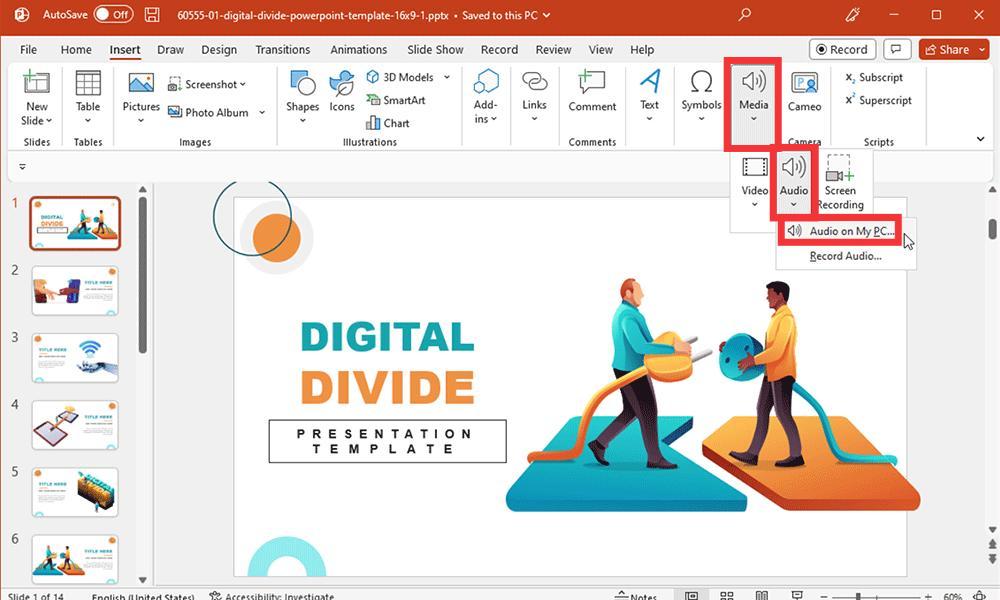
Étape 3 : Découvrez Spotify fichier musical que vous souhaitez ajouter et cliquez sur « Insérer ».

Étape 4 : Une icône sonore apparaît sur la diapositive. Vous pouvez faire glisser l'icône et la placer où vous le souhaitez, et vous pouvez également ajuster sa taille.
Étape 5 : Une fois l'icône audio sélectionnée, vous pouvez accéder à l'onglet « Lecture ». L'onglet Lecture vous permet de contrôler si vous souhaitez démarrer la musique en cliquant dessus ou automatiquement.
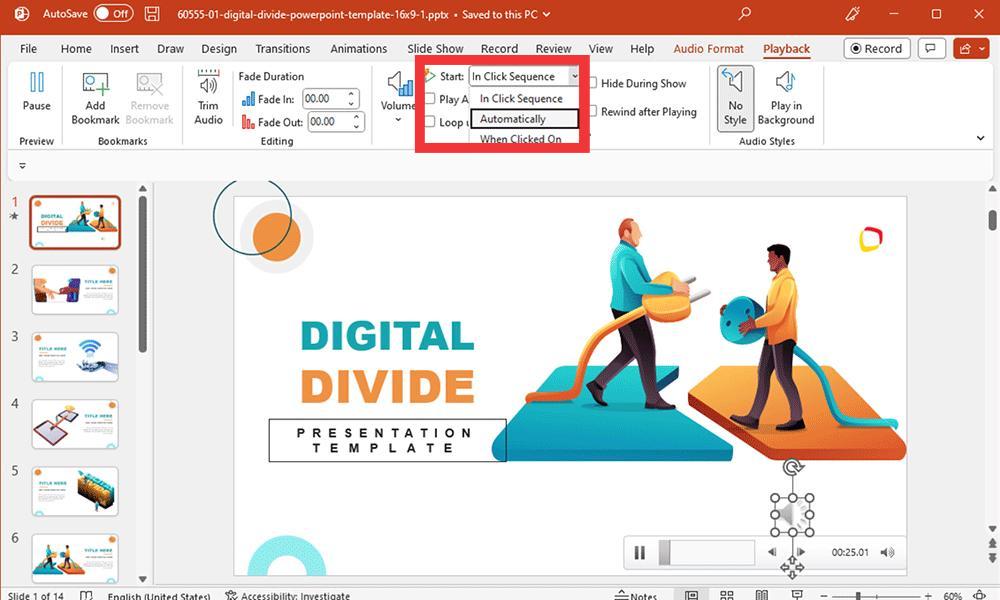
Étape 6 : Vous pouvez également lire la musique en boucle et sur toutes les diapositives au lieu d'une seule. D'autres options vous permettent de prévisualiser l'audio, de découper le fichier musical, d'ajouter une durée de fondu au début et/ou à la fin de la piste audio et de régler le volume.
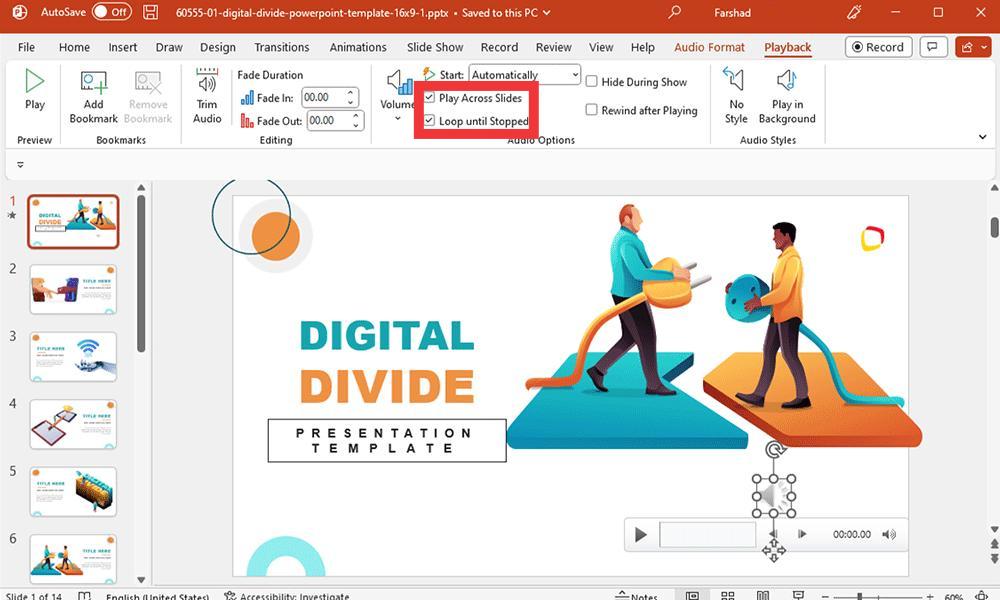
Vous devrez télécharger de la musique sans DRM à partir de Spotify avec DumpMedia Spotify Music Converter d'abord, puis transférez-le sur votre téléphone. Après cela, vous pouvez sélectionner votre appareil mobile pour créer un diaporama et ajouter le fichier téléchargé Spotify de la musique dessus.
Oui, vous pouvez contrôler la lecture de la musique via l'onglet Lecture. Les options incluent :
En conclusion, après avoir lu cet article, vous comprendrez beaucoup de choses lorsque vous ajouterez de la musique à partir de Spotify à PowerPoint. Si vous suivez les instructions de cet article, vous saurez désormais exactement comment ajouter Spotify musique pour PowerPoint et les points auxquels vous devez prêter attention lors de l'ajout de musique à votre présentation.
Avec l'aide d' DumpMedia Spotify Music Converter, vous n’avez pas besoin de vous creuser la tête pour télécharger de la musique sans DRM pour votre présentation. DumpMedia peut convertir Spotify-protégés dans un format pris en charge par PowerPoint à une vitesse rapide et avec une qualité élevée. Jouez avec les fonctionnalités de DumpMedia Spotify Music Converter pour créer des sons uniques et inventifs pour votre PPT maintenant !
